Как исправить проблемы с обновлениями приложений на Android 10
Незавершенные или зависшие обновления приложений являются распространенной проблемой на Android 10. Обычно они возникают, когда вы только что обновили указанную версию. Если у вас возникли проблемы с обновлением приложений Android, следуйте инструкциям по устранению неполадок, приведенным ниже.
1. Проверьте подключение к Интернету.
Первый шаг — проверить, есть ли у вас активное интернет-соединение. Если скорость слишком низкая или есть проблема с подключением, Play Store не будет загружать и обновлять приложения на вашем телефоне.
Попробуйте подключиться к качественной сети Wi-Fi. Если вы используете программное обеспечение VPN, попробуйте отключить его, чтобы посмотреть, решит ли оно проблему.
2. Проверьте память вашего телефона.
Другой вариант — проверить, достаточно ли памяти на вашем телефоне Android. Если в телефоне недостаточно свободного места для хранения, вы не сможете загружать новые приложения или обновлять существующие приложения в Google Play Store.
Чтобы проверить хранилище, откройте Настройки> Хранилище. Здесь вы увидите подробное распределение хранилища, включая количество свободного и занятого хранилища. Обычно для правильной работы у вас должно быть около 10% бесплатного хранилища на телефоне.
3. Принудительно остановить магазин Google Play; Очистить кеш и данные
Принудительная остановка Google Play Store и очистка его кеша и данных могут решить большинство проблем, связанных с загрузкой и обновлением приложений на Android 10 или любой другой версии. Для этого:
- Открыть Настройки на вашем телефоне.
- Направляйтесь к Все приложения раздел.
- Здесь найдите Google Play Store и нажмите на него.
- На экране информации о приложении нажмите на Принудительная остановка.
- Затем нажмите на Место хранения и Очистить кэш и Очистить данные.
Теперь снова откройте Play Store и попробуйте обновить приложение еще раз.
4. Удалите данные служб Google Play и других служб.
Для правильного функционирования Google Play Store полагается на другие службы. Сюда входят сервисы Google Play, диспетчер загрузок и Google Services Framework.
Итак, если у вас возникли проблемы при обновлении приложений на Android 10, вы можете попробовать очистить кеш и данные для сервисов Google Play, Google Services Framework и диспетчера загрузок аналогичным образом. Также проверьте, не отключен ли Диспетчер загрузок на вашем телефоне.
5. Удалите и повторно установите обновления Play Store.
Настоящей причиной проблем с обновлением приложений может быть недавнее обновление Play Store, а не само обновление Android 10. Итак, если вы по-прежнему не можете обновлять приложения на своем телефоне, удалите и повторно установите недавно установленные обновления Play Store.
- Открыть Настройки на вашем телефоне.
- Направляйтесь к Все приложения раздел.
- Здесь найдите Google Play Store и коснитесь его.
- Щелкните три точки в правом верхнем углу и коснитесь Удалить обновления.
- Кран Ok чтобы подтвердить.
Ваш Play Store вернется к заводской версии, удалив все ошибки или проблемы с ранее установленным обновлением. Он обновится позже автоматически. Вы также можете вручную переустановить обновление, загрузив APK из APKЗеркало.
6. Удалите и добавьте свою учетную запись Google.
Последний вариант — полностью удалить свою учетную запись Google, а затем снова добавить ее на свой телефон. Это, вероятно, должно решить любые проблемы, связанные с вашей учетной записью, которые могут препятствовать загрузке или обновлению приложений на вашем телефоне.
- Открыть Настройки на вашем телефоне.
- Прокрутите вниз и нажмите учетные записи.
- Выбирать а затем удалите свою учетную запись Google.
- Теперь перезагрузите телефон и снова добавьте учетную запись.
7. Только что настроенный телефон? Это займет время
Если вы купили новый телефон или только что настроили свой телефон после сброса настроек, в Play Store, скорее всего, будет отображаться «ожидающая загрузка» для всего в очереди. Это связано с тем, что ваша учетная запись Google находится в режиме синхронизации или уже загружает приложения, связанные с этой учетной записью.
Итак, дождитесь завершения синхронизации или загрузки, а затем повторите попытку. Если это занимает слишком много времени, отключите синхронизацию данных учетной записи в настройках и снова включите ее через несколько минут.
Как установить онлайн-сервис на гаджет с ОС Android
Первое, что следует знать сбербанковским клиентам, желающим использовать многофункциональный сервис услуг на своем смартфоне – это как грамотно установить приложение. Для проведения установки программы, необходимо ее скачать. А делать это следует пользователям ОС Андроид только с официального маркета приложений: Play Market.
Play Market входит в базу данных операционной системы и имеется на всех гаджетах, которые работают под управлением Андроид. Вся инструкция по установке приложения от Сбербанка выглядит следующим образом:
- Зайти в официальный маркет онлайн-приложений.
- Кликнуть по опции «Категории». Она расположена в подкаталоге «Игры/приложения» третья по счету.
- Перед пользователем сформируется общий список всех доступных приложений. Для поиска банковской программы необходимо зайти в категорию «Финансы» и отыскать там «Сбербанк-Онлайн». Можно воспользоваться системой автоматического поиска.
- Требуется нажать на найденную программу и кликнуть по кнопке «Установить».
- Перед началом скачивания программы потребуется также отметить галочкой согласие на имеющиеся условия использование онлайн-программы.
- Начнется скачивание приложение. Это займет несколько минут, так как база данных программы достаточно объемна и занимает более 50 Мбайт.
- После благополучного скачивания сервиса следует отметить клавишу «Открыть». Программа запустится.
Скачивать банковский сервис следует только из официального маркет-приложения
Как только сервис запустится, встроенный антивирус начнет сканировать телефон на поиск возможных шпионских программ-приложений и вирусов. Без этого система не начнет полноценное функционирование. И если смартфон чистый, то уже спустя пару минут клиент может использовать сервис, проведя предварительную регистрацию. Функционал банкинга идентичен привычному Сбербанку-Онлайн на компьютере.
Пошаговая инструкция по установке
Чтобы установить утилиту на гаджет необходимо:
- Запустить Play Market, который существует на любом устройстве Android.
- Воспользоваться системой поиска и набрать «Сбербанк Онлайн».
- Поиск выдаст необходимое приложение. На иконку «Сбербанк Онлайн» следует нажать, войдя в описание, и кликнуть на кнопку «Скачать».
- Программа скачивается на бесплатной основе. После скачки нужно нажать на кнопку «Открыть».
Если не смогли найти приложение через поиск, то вот прямая ссылка https://play.google.com/store/apps/details?id=ru.sberbankmobile на установку Сбербанка из сервиса Плей Маркет.
Почему пользователь не может скачать?
Основная проблема, с которой может столкнуться человек при скачке, заключается в наличии вирусов в гаджете и нехватке места на устройстве. Поэтому перед инсталляцией рекомендуется проверить наличие свободного места в телефоне или другом гаджете, а также воспользоваться антивирусной утилитой для поиска и ликвидации вирусов.
Большинство клиентов Сбербанка ежедневно сталкиваются с необходимостью проведения каких-либо финансовых транзакций. В помощь им банковские организации разрабатывают дистанционные сервисы обслуживания, в том числе и мобильные приложения. С их помощью держатели сберкарт могут оперативно отследить состояние своих карт/счетов и провести все запланированные операции по ним.
Мобильный банкинг от Сбербанка разработан с учетом требований и запросов современных пользователей и отвечает нормам безопасности. Причем система дистанционного сервиса поддерживается всеми операционными системами. Но иногда у клиентов Сбера не устанавливается Сбербанк-Онлайн на Андроид. Стоит разобрать такую неприятность подробнее и выяснить, что делать и как ее исправить.
Часто при установке Сбербанк-Онлайн на телефон системы Андроид программа выдает ошибку 24
Как отключить автообновление приложений на Android
Отключить автообновление приложений на Android можно следующим образом:
- Откройте магазин приложений Google Play.
- Далее смахните слева направо, перейдите в Настройки.
- Откройте раздел Автообновление приложений и выберите пункт Никогда.
Автообновление я бы на вашем месте отключил.
После этого вам придется обновлять все приложения вручную и устанавливать все самостоятельно:
- Перейдите в Google Play на своем смартфоне.
- Далее смахните слева направо, перейдите в Мои приложения и игры.
- Затем откройте раздел Обновления и нажмите Обновить напротив интересующего вас приложения.
Я буду устанавливать обновления только так.
Еще раз! Перед обновлением ознакомьтесь с комментариями пользователей и просмотреть , мало ли обновление содержит какие-либо ошибки и его не стоит устанавливать. Мы постоянно стараемся держать вас в курсе подобных явлений.
Руководство для Windows Phone
Пользователи устройств на платформе Windows Phone обновляют личный кабинет по стандартной схеме – входят в «Магазин приложений», находят «Сбербанк Онлайн» и скачивают последнюю версию, которая автоматически устанавливается на телефон. Заранее нужно убедиться, что в памяти устройства имеется достаточно места, иначе в процессе обновления произойдет сбой.
Процедура скачивания свежей версии «Сбербанк Онлайн» не вызывает сложностей и занимает не больше двух минут через официальный маркетплейс. Кроме того, есть и альтернативный способ обновления – на официальном сайте банка в разделе «Мобильное приложение» отсканируйте смартфоном QR-код и следуйте подсказкам на экране, чтобы скачать программу впервые или установить другую версию. Но все же рекомендуется в настройках телефона задать автоматическую проверку и установку ПО, что позволит в будущем сэкономить немного времени и повысить уровень безопасности при использовании личного кабинета.
Что делать, если ничего не помогло
Можно попробовать еще один вариант исправления ошибки. Для этого следует отдельно скачать и установить в базу данных apk-файл. Лучше делать это с популярных и проверенных ресурсов (например, Trashbox.ru или сервис apk-dl.com). Стоит воспользоваться следующей инструкций:
- Через веб-браузер зайти в Play Market и отыскать через него требуемый сервис Сбербанк-Онлайн.
- Подменить ссылку play.google.com/… на apk-dl.com/…
- Система автоматически перебросит пользователя на новую страницу, где необходимо будет скачать программу через ручной установщик с памяти смартфона (для этого предварительно следует разрешить программе установку apk).
Особенности работы с приложением «Сбербанк Онлайн»
Кроме скачивания стало недоступно и обновление. О том, можно ли обновлять Сбербанк Онлайн на Айфоне, сообщили представители банка на официальном сайте – такая возможность больше не предусмотрена. Хуже работать приложение без обновлений не станет, но и оптимизации его функций ждать не приходится. Предполагается, что работать приложение будет до тех пор, пока не будет удалено пользователем.
Сейчас для разработчиков приложения главной проблемой остается как раз невозможность обновления. Что будет, если обновить Сбербанк Онлайн на iPhone – сейчас это сделать не удастся. Представители банка говорят о работе над альтернативными вариантами доступа к приложению.
О том, как пользоваться Сбербанк Онлайн на Айфоне после блокировки, представители банка пояснили следующее:
- установленное приложение будет работать в прежнем режиме, но без обновлений;
- средства клиентов находятся в безопасности, система и инфраструктура банка работает в прежнем режиме;
- возможности скачать приложение с сайта банка пока нет;
- рекомендуется остерегаться мошеннических сайтов с предложением скачать приложение, стоит переходить только по ссылкам с официального сайта банка;
- личный кабинет доступен на веб-сайте банка.
Санкции затронули не только Сбербанк Онлайн. Были удалены из App Store другие приложения банка: СберБизнес, СберИнвестор X, Сбербанк Инвестор, Сбербанк Инкассация, СберKids, СберСпасибо, Акционер Сбера. Их тоже не рекомендуется удалять с устройств, восстановить их будет нельзя.
Как скачать и установить обновление для приложения Сбербанк Онлайн на Андроид — руководство пользователя
Ведущий банк страны, совершенствуя систему безопасности, продолжает развитие собственных мобильных приложений, одновременно дополняя их новыми возможностями и стабильным функционированием.
Обновить Сбербанк Онлайн доступно бесплатно, скачать и установить обновленные версии для мобильного телефона или айфона просто, следуя по шагам, указанным банком у себя на сайте. Для установки модифицированного варианта удалять приложение старое не нужно.
Технические требования обновленной версии Сбербанк Онлайн
Система представляет собой программный комплекс, созданный для обеспечения доступа клиентам Сбербанка к своим счетам, кредитам онлайн, где можно совершать банковские операции без необходимости посещения офисов банка.
Для корректной работы онлайн-приложения персональные компьютеры или мобильные устройства пользователей должны соответствовать определенным требованиям.
На случай, если при регистрации, установке новой веб-версии система выдает ошибку, банком организована поддержка, благодаря которой клиент может обратиться за помощью не только к сотруднику Сбербанка в отделении, но и на горячую контакт-линию круглосуточно.
Для компьютеров
Для входа в систему через персональный компьютер или ноутбук необходимо использование Internet Explorer 4 или другого веб-браузера и любого антивируса.
Для подтверждения входа потребуется ввести номер, привязанный к программе.
До работы с веб-версией Сбербанка на компьютере должны быть установлены современные антивирусы, которые надо периодически обновлять, с их помощью регулярно тестируя устройство на вирусное заражение.
Необходимо своевременно обновлять и саму операционную систему от производителя. Желательно, если дополнительно работают программы для повышения степени защищенности компьютера (поиск компонента-шпиона, защита от спамовых рассылок).
Для телефонов
Мобильное приложение – это современная мультиплатформенная система для телефонов и планшетов с высоким уровнем противостояния взлому.
Для обеспечения рабочего режима надо периодически скачивать ее новые модификации через официальный магазин и проверять ПО самого устройства на соответствие техническим условиям.
Установить приложение или обновить Сбербанк Онлайн доступно на устройствах с требуемыми операционными системами:
- iPhone – iOS 8.0 или поздняя версия;
- iPad – iOS 7.0 или поздняя версия;
- Android – v.4.0 и выше;
- Windows Phone – 10 Mobile, Phone 8.1, Phone 8.0.
Как обновить приложение Сбербанк Онлайн на Андроид
Первым шагом надо проверить соответствие операционной системы версии 4.0 и выше, в противном случае могут появиться некорректности в скачивании.
Во избежание этого потребуется обновить ОС Android по инструкциям от производителя, что индивидуально для каждого устройства. Для обновления приложения Андроид бесплатно необходимо выполнить последовательность:
- Открыть магазин приложений Play Маркет от Google Play на смартфоне.
- Через поисковую строку найти в списке «Сбербанк Онлайн».
- Нажать опцию «обновить».
- После обновления и установки можно пользоваться обновленной системой, используя прежний логин; по желанию потом можно придумать новый пароль для входа.
Обновление Сбербанк Онлайн для IOS
Обновленная версия программы устанавливается через обращение в магазин приложений App Store аналогично шагам, указанным выше.
Предупреждение!
Если обновление не удалось, проверьте соответствие версии iOS требованиям для работы в онлайн-программе, поддерживаемой системой 7.0 и выше.
Обновить смартфона можно, подключившись к интернету через Wi-Fi: надо зайти на страницу настроек, выбрать в меню пункт «Основные», потом услугу «Обновление ПО», нажать «Загрузить и установить» и можно приступать к скачиванию онлайн-системы от Сбербанка.
Обновить мобильный банк Сбербанк для Windows
Для установки последней версии надо зайти в магазин приложений, там выбрать нужное официальное приложение, активировать функцию «Обновить».
Если обновление не произошло, потребуется установление Windows Phone версии 8.0 и выше:
- Выбрать раздел «Настройки».
- Проверить активацию автоматического скачивания новых версий.
- Если эта функция не включена, через сервис «Обновление телефона» надо воспользоваться командой «Скачать».
- Активировать «Показать сведения», потом «Установить».
- После перезагрузки устройства установится обновление.
Не устанавливается Сбербанк Онлайн на Андроид – основные причины
Преимуществом iOS является закрытость операционной системы и простота. Пользователю предоставляется минимум возможностей по настройке, но при этом ОС самостоятельно регулирует все процессы.
Поэтому на Айфонах проблемы с программой Сбербанк Онлайн возникают крайне редко. А вот пользователи Андроид значительно чаще сталкиваются с различными трудностями при установке ПО.
Перечислим основные проблемы:
- Ошибка 24;
- Неоригинальная прошивка;
- Открыты рут-права;
- Телефон не прошел официальную сертификацию.
Ошибка 24 обычно возникает при неправильном удалении приложения. В системе остались файлы, которые не позволяют повторно поставить программу. Справиться с ошибкой удается путем удаления ПО через настройки аппарата или с применением специализированного софта.
Неоригинальная прошивка – еще одна причина проблем. Если вы ставили модифицированную ОС, то приложение тоже не будет полноценно работать. Решить проблему удается путем установки официальной версии операционной системы от производителя смартфона.
С рут-правами программа работать не будет. Так как пользователь открыл полный доступ к системе, существенно увеличивается вероятность постороннего вмешательства в приложение. Разработчик на программном уровне ограничил использование софта на рутированных устройствах.
Можно выполнить перепрошивку аппарата. После переустановки ОС рут-права будут удалены с устройства. Попробуйте поставить программу еще раз, доступ должен быть предоставлен.
Полезные инструкции
- https://onlinevbank.com/operacii/prilozhenie/oshibka-24-pri-ustanovke-android.html
- https://akakperevesti.ru/bankovskie/kak-ustanovit-sberbank-onlajn-na-android.html
- https://znaemdengi.ru/banki/sberbank/pochemu-ne-skachivaetsja-sberbank-onlajn.html
- https://lifehacki.ru/oshibka-24-pri-ustanovke-sberbank-onlajn-prilozheniya-na-android/
- https://banks-wiki.com/poleznye-instruktsii/ustanovit-sberbank-onlayn-na-telefon.html
Новый дизайн
Сбербанк провел радикальный редизайн веб-версии своего сервиса «Сбербанк онлайн». Как сообщили CNews представители банка, столь кардинально внешний вид сервиса изменился впервые за семь лет.
В первую очередь Сбербанк упросил доступ к популярным возможностям своего онлайн-банка. Так, появилось специальное меню, позволяющее быстро получить доступ ко всем счетам и картам клиента банка, а на главную страницу теперь выведены специальные карточки платежей, при помощи которых пользователь сможет быстро совершить нужную ему операцию.
После модернизации веб-версия «Сбербанк онлайн» стала более адаптированной как для слабовидящих, так и незрячих клиентов Сбербанка. По словам представителей банка, внесенные изменения упростили процесс пользования личным кабинетом при помощи программ, воспроизводящих текстовую информацию с сайта голосом и упрощающих навигацию по странице. Такие программы называют «скринридерами».
Сервис «Сбербанк онлайн» существует с апреля 2008 г., но на момент запуска он носил наименование «Электронная Сберкасса» и был ориентирован на работу со сберкнижками. Спустя год, в апреле 2009 г. сервис был переименован в «Сбербанк онлайн», а пользователи получили возможность управления своими картами и счетами через личный кабинет.
В ноябре 2012 г. Сбербанк обновил свой онлайн-сервис, позволив открывать в интернете металлические счета и упростив систему учета операций, на которые распространяется кумулятивный лимит.
- https://online-sbrf.ru/mobilnoe-prilozhenie-sberbank-onlajn
- https://sberbanki-onlajn.ru/kak-obnovit-mobilnoe-prilozhenie-sberbank-onlajn/
- https://v-cabinet.ru/kak-obnovit-onlajjn-sberbank-zachem-obnovlyat-prilozhenie
- https://sberbank-900.ru/kak-obnovit-sberbank-onlajn-na-telefone-na-androide/
О сервисе Сбербанк Онлайн
Сам Сбербанк России очень ответственно подходит к обслуживанию собственного сервиса, но даже это не всегда гарантирует бесперебойную работу системы. Для обеспечения стабильности финансовая организация использует современнейшее техническое оборудование, наиболее эффективные методы защиты и обеспечения безопасности. В штате Сбербанка работают IT-специалисты с высоким уровнем квалификации и большим опытом.
Популярность сервиса во многом связана с возможностью совершать операции в любое время – система функционирует и ночью, и в праздники. И все же, проблемы случаются и в таких серьезных организациях. В такие моменты клиент начинает задаваться вопросом, почему же вылетает Сбербанк Онлайн и как можно устранить эту проблему. Пользователи не могут загрузить главную страницу, авторизоваться в личном кабинете – словом, причин может быть множество. Чтобы уметь решать возникшие проблемы, нужно разобраться с тем, откуда они берутся.
Причины вылета из системы Сбербанк Онлайн
Ошибки могут быть самыми разнообразными. Иногда они зависят от самого пользователя или его устройства, а бывает и так, что возникают они у всех из-за неполадок в самой системе. Принято причины возникновения проблем при работе со Сбербанком Онлайн разделять на 2 группы:
- пользовательские;
- технические.
Очень важно выяснить, с какой же проблемой пользователю пришлось столкнуться. Только потом следует принимать какие-либо действия
Разновидности пользовательских ошибок
Чтобы не допускать досадных ошибок, перед тем, как вводить личные данные, стоит проверить следующие параметры:
- проверьте, чтобы язык был выбран верно;
- убедитесь в правильности раскладки своей клавиатуры;
- обязательно просмотрите, не включен ли режим ввода заглавных букв (при необходимости нажмите на клавишу Caps Lock).
Если человек с подобной проверкой сам справиться не может, то стоит попробовать внести данные для входа сначала в текстовый редактор, а оттуда уже скопировать в форму авторизации на сайте Сбербанк Онлайн. Подобный способ помогает большинству пользователей избежать нежелательной блокировки.
Возможные технические неисправности
Если все возможные пользовательские ошибки исключены, а в личный кабинет попасть все равно не получается, то необходимо произвести проверку технических параметров. О наличии ошибок обычно сигнализируют сообщения в браузере или системе. Окна с информацией могут всплывать в специальных окнах на главной странице сервиса.
Сервис временно недоступен
Подобная ошибка никак не зависит от пользователя. Повлиять на быстроту их решения он тоже не может. Такая неисправность может быть обусловлена следующими причинами:
- проведение регламентных работ;
- программные неисправности.
Если подобные ошибки имеют место быть, то информация о них вывешивается на самом сайте. Указываются данные и о том, когда проблемы будут решены.
Собственное рабочее место
Наиболее частая проблема связана с плохим интернет соединением. Стоит попробовать прогрузить любую другую страницу в браузере. Есть и другой сигнализатор – в панели задач отображается информация о соединении. Если связь отсутствует, то появится соответствующий значок (как правило, с красным крестиком).
Действовать в таких ситуациях нужно следующим образом:
- Начать стоит с проверки наличия электроснабжения в помещении. Вполне возможно, что электричество было отключено, вследствие чего перестал работать и модем. Если самостоятельно восстановить питание не удается, необходимо обратиться в подстанцию для выяснения причин или просьбы о помощи.
- Проверка уровня сигнала модема (касается это и входящего, и исходящего). Необходимо посмотреть, все ли индикаторы горят зеленым цветом на модеме. Если какой-либо из них неактивен, то проблему можно попробовать решить переподключением кабеля. Если и это не помогает, то следует связаться со специалистами обслуживающими модем. Провайдер поможет устранить проблему или сообщит о ведении каких-либо работ.
Нужен ли антивирус на Андроид
Справедливости ради надо сказать, что все приложения, которые попадают в Google Play, проходят тщательную проверку. Вряд ли вы встретите здесь программы ненадлежащего качества (хоть такие случаи и бывают).
Google уже давненько придумала сервис Google Play Защита, который тщательно следит за качеством всех программ, в том числе и установленных из сторонних источников. Поэтому необходимость в дополнительном софте отпадает сама по себе.
Чтобы включить Google Play Защиту, вам необходимо:
- Открыть приложение Google Play на своем смартфоне.
- В верхнем углу экрана тапнуть по значку вашего профиля.
- Выбрать пункт Play Защита, далее перейти в Настройки.
- Включить тумблер напротив Сканирование приложений с помощью Play Защиты.
Включите Google Play Защиту, если вдруг отключали ее.
Плюс, чуть ниже есть еще один тумблер, который называется Помочь улучшить защиту. Включив его, вы автоматически будете отправлять информацию о неизвестных приложениях в Google. Его я бы тоже включил. Однако от нежелательного контента Защита вас, увы, не избавит.
Технические требования обновленной версии Сбербанк Онлайн
Система представляет собой программный комплекс, созданный для обеспечения доступа клиентам Сбербанка к своим счетам, кредитам онлайн, где можно совершать банковские операции без необходимости посещения офисов банка. Для корректной работы онлайн-приложения персональные компьютеры или мобильные устройства пользователей должны соответствовать определенным требованиям.
Для каждой отдельной платформы разработаны собственные варианты программы, привязываемые к номеру карты и номеру телефона через СМС. На случай, если при регистрации, установке новой веб-версии система выдает ошибку, банком организована поддержка, благодаря которой клиент может обратиться за помощью не только к сотруднику Сбербанка в отделении, но и на горячую контакт-линию круглосуточно.
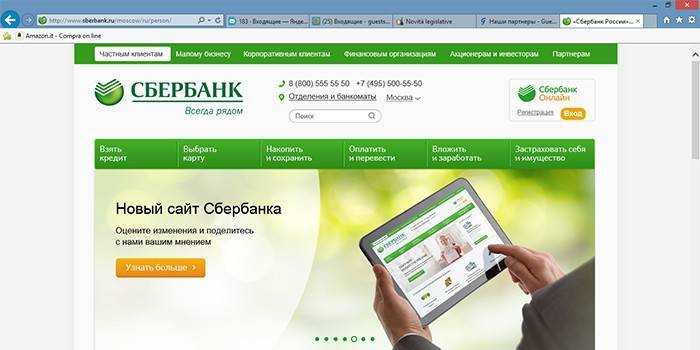
Для компьютеров
До работы с веб-версией Сбербанка на компьютере должны быть установлены современные антивирусы, которые надо периодически обновлять, с их помощью регулярно тестируя устройство на вирусное заражение. Необходимо своевременно обновлять и саму операционную систему от производителя. Желательно, если дополнительно работают программы для повышения степени защищенности компьютера (поиск компонента-шпиона, защита от спамовых рассылок).
Для телефонов
Мобильное приложение – это современная мультиплатформенная система для телефонов и планшетов с высоким уровнем противостояния взлому. Для обеспечения рабочего режима надо периодически скачивать ее новые модификации через официальный магазин и проверять ПО самого устройства на соответствие техническим условиям. Установить приложение или обновить Сбербанк Онлайн доступно на устройствах с требуемыми операционными системами:
- iPhone – iOS 8.0 или поздняя версия;
- iPad – iOS 7.0 или поздняя версия;
- Android – v.4.0 и выше;
- Windows Phone – 10 Mobile, Phone 8.1, Phone 8.0.
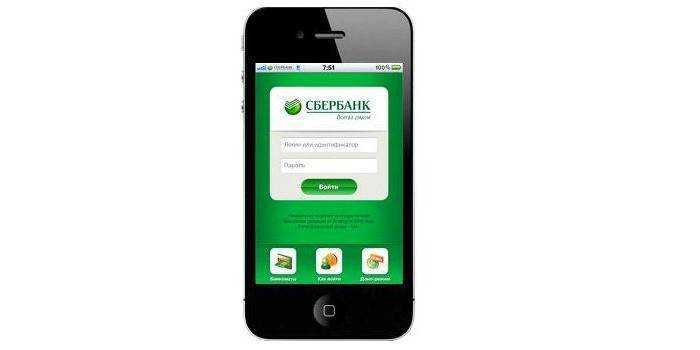
Кто на самом деле под угрозой
Кто же под угрозой? Дети, которые устанавливают все без разбора. Корпоративные пользователи, которые устанавливают специфическое ПО, которое может быть взломано хакерами, говорит эксперт Финтолка Вячеслав Медведев. Даже те же самые разработчики приложений или сайтов, если если они используют в своих нуждах свободное ПО, тоже находятся под угрозой.
Однако этот код может попасть в руки хакерам, которые способны его изменить
И тогда ничего не подозревающий разработчик внедрит код в свою программу, тем самым по неосторожности занесет опасный вирус, который может даже уничтожить все файлы
И все-таки. Эксперты успокаивает пользователей: специалисты по информационной безопасности больших корпораций (Apple, Google, Microsoft, тот же Сбербанк) прилагают огромные усилия, чтобы защитить персональные данные клиентов. Потому что дорожат своей репутацией.
Официальные магазины App Store и Play Market также имеют собственные системы защиты от вирусов и вредоносных приложений. Но все же нет ничего совершенного, и порой даже их систему можно обойти.

Геннадий Кузнецов, разработчик iOS-приложений:
— Риски есть и в Play Market, и в AppStore. В Play Market больше возможности установить непроверенное, малоизученное ПО, потому что сама операционная система Android более уязвима для хакеров. Вредоносное приложение вполне реально могут активно продвигать в топы рейтинга с помощью накрутки и писать фальшивые отзывы. На данный момент наибольшую опасность представляют малоизвестные сервисы VPN.
То есть, устанавливая малоизвестное приложение, можно действительно напороться на реальных мошенников, которые хотят украсть ваши ФИО и доступ к банковскому счету. Либо они специально создали такое приложение-ловушку, либо воспользовались просчетом авторов-новичков и запихнули вредоносный код в их программу.
Прежде чем ставить на телефон все подряд, почитайте отзывы о приложении хотя бы у тех же Apple и Google.
Нужно ли всегда обновлять приложения
Сейчас ответить на этот вопрос крайне сложно. С одной стороны, разработчики действительно стремятся закрывать все уязвимости. Кроме того, обычно отчет об исправлении всех ошибок в новой версии попадает в свободный доступ, а значит все злоумышленники могут получить к нему доступ.
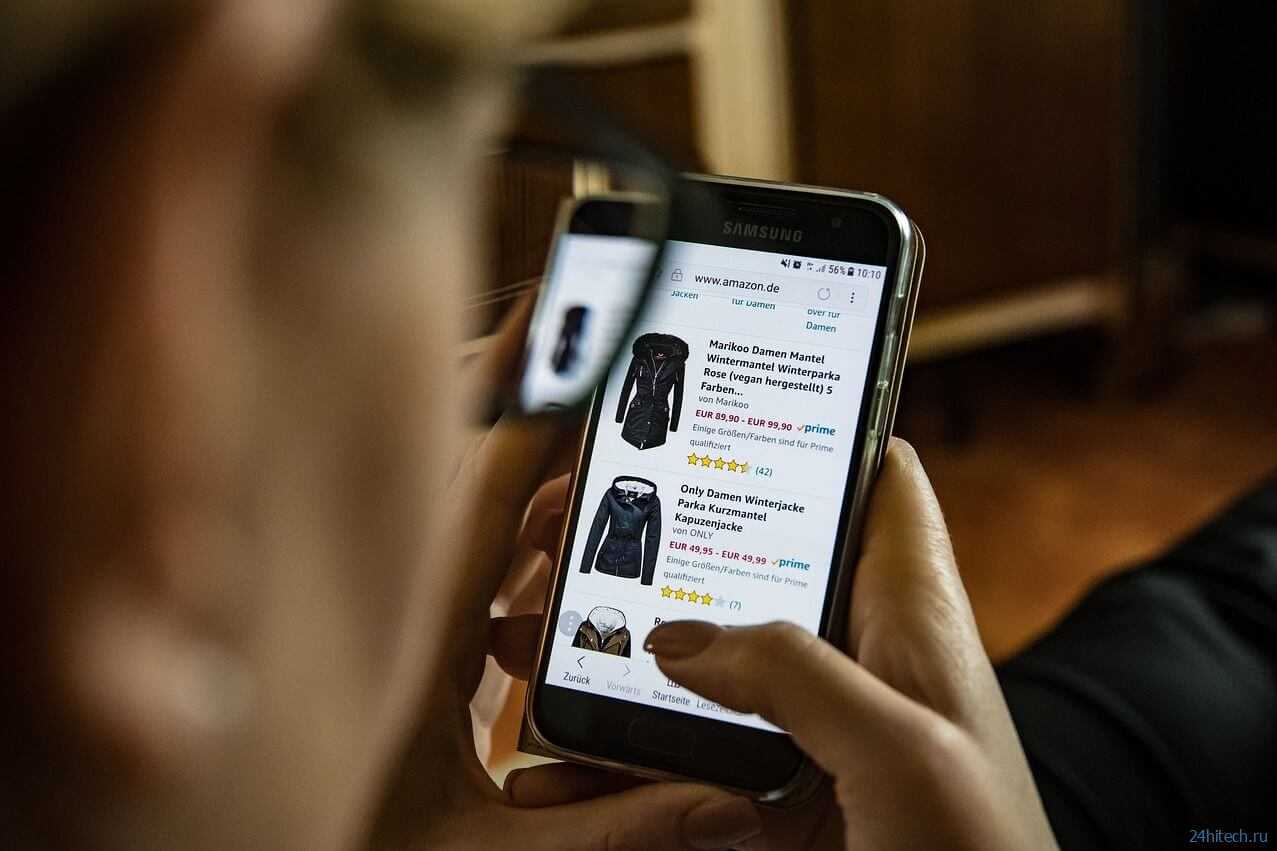
При желании вредоносное ПО можно встроить даже в приложение онлайн-магазина.
Но сейчас у этого вопроса появился еще один нюанс:
Причем в источнике уточняется, что это касается как настольных приложений на ПК, так и на мобильных устройствах. Эксперты говорят, что пользователям необходимо тщательнее проверять свои устройства на наличие вирусов, а разработчикам усилить контроль за использованием исходного кода.
Проблемы доступа на Android-устройствах
Если вы являетесь обладателем смартфона на базе андроид, то ваша проблема может заключаться в пользовании рут-правами.
Говоря простыми словами, root права – это программное обеспечение, которое позволяет пользователю изменять и редактировать системные папки и файлы.
Приложение Сбербанк не работает с root правами по той причине, что повышен риск мошеннических действий с помощью вирусных программ. То есть программа может работать, но доступ пользователя к опциям приложения строго ограничен. В мобильной версии сервиса владелец карты может осуществлять платежи и переводы только по созданным шаблонам в личном кабинете Сбербанка онлайн.
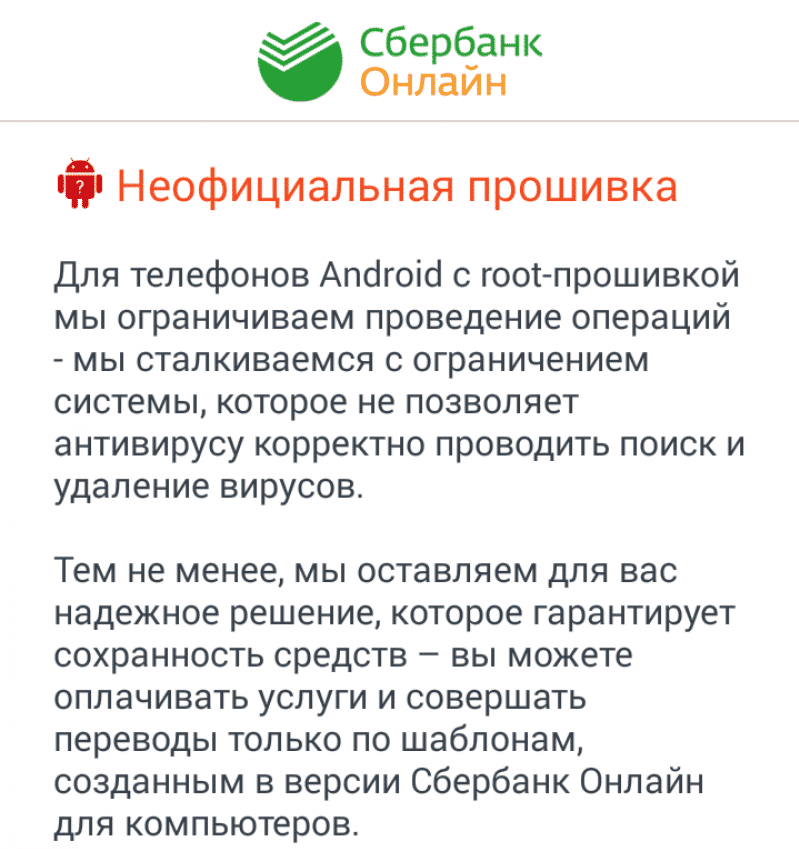
Системное сообщение при работе со смартфоном на базе андроид и использованием рут прав
Итак, как решить проблему? Есть один действенный способ – удалить рут права с помощью программы SuperSU, ее вы можете скачать с магазина Google Play. Данная программа поможет вам управлять рут правами и удалить полностью обеспечение со своего смартфона, после чего пользоваться мобильным приложением банка.
Если не запускается Сбербанк Онлайн на андроид, а проблема доступа не связана с root правами, то попробуйте перезагрузить устройство, и повторите попытку входа. В том случае, если вы не получили доступ к своему счету, позвоните в службу технической поддержки, возможно, произошел сбой в системе работы банка и после устранения технических неполадок приложение будет работать.




























